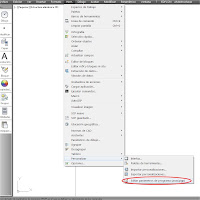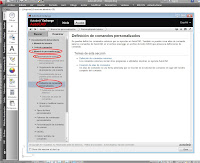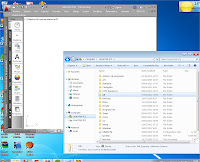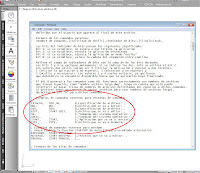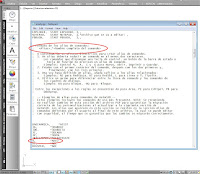Hoy quiero presentar mí nuevo “CURSO DE AUTOCAD” que se ha desarrollado pensando en
aquellos que conociendo “algo” del programa, siempre están pensando en dedicar
algún “hueco” para poder darle un repaso “completo”
y tener algo más “claro” el
conjunto. Se trata de un curso:
- NO presencial
- On LINE
- En plataforma MOODLE
- Asequible ( 75 € )
- Con un avance GRATUITO disponible
El curso esta pensado para realizar el seguimiento
sin tiempo ni calendario establecido, es decir que cada uno se administra el
tiempo que le dedica, pero ordenado con un recorrido sistemático por todas sus
características, con el fin de lograr una clara “visión de conjunto”.
La idea
Cuando se inició este “blog”
a mediados del verano de 2.011, el propósito era más bien aceptar un reto
derivado de algunas conversaciones que yo había tenido con mi hijo sobre los
nuevos medios de comunicación, antes que una intención programada respecto a
cualquier objetivo concreto. En cualquier caso enseguida tomó forma la idea de
plasmar mi conocimiento sobre el “AutoCAD” con arreglo a un guión sistemático,
que podía resumirse como un “curso básico de autocad”, el cual pudiera permitir
a cualquier interesado, obtener una visión de conjunto sobre las
características, posibilidades y alcance del programa, siempre enfocado
alrededor del trabajo profesional en el entorno de la “arquitectura”.
En enero de este mismo año,
cuando se había completado el guión inicial que había servido para sistematizar
su desarrollo, se hace una especie de refundido, agrupando en unas pocas
páginas, todas las entradas que de otra forma estaban relativamente desperdigadas
presentando alguna dificultad para un seguimiento sistemático. A medida que se
va trabajando en la ordenación y elaboración de esas páginas, además de
comprobar la continuidad en el seguimiento de visitas, va madurando la idea y
el interés por la posibilidad de trasladar esos contenidos a un “curso serio”,
elaborado ya desde el punto de vista de un seguimiento “docente”, que además
puede forzar una continuidad que en muchas ocasiones es el verdadero “talón de
Aquiles” para mucha gente interesada en aprender “AutoCAD”.
El
desarrollo
Dado el momento actual de
las tecnologías de comunicación y la difusión de “Internet”, enseguida surge la
idea de poder operar desde la “plataforma moodle”, que además de sus ventajas
como software libre, tiene unas posibilidades y características que la hacen
especialmente adecuada para poder desarrollar un curso a través de una conexión
a Internet en modo “online”, resolviendo el control del acceso y el oportuno
seguimiento docente.
Eso es lo que finalmente
lleva a refundir el contenido desarrollado previamente en el blog, alrededor de
un “curso” organizado sobre un programa que repasa de manera sistemática todo
el “autocad”, y a su vez permite organizar junto con los temas, una estructura
completa de ejemplos, ejercicios y cuestionarios de evaluación, además de
complementarlo todo con un repertorio de “videos” accesibles a través de la
plataforma “YouTube”.
La
implantación
Naturalmente este trabajo y particularmente el seguimiento
docente, se facilitan y ofrecen a cambio del pago previo de un importe de
“matricula”, que en todo caso supone un desembolso sensiblemente inferior al de
cualquier curso de tipo presencial.
 Con el fin de poder mostrar a cualquier interesado una idea
clara del curso que se ofrece, así como de su posible seguimiento a través de
la plataforma “moodle” y la conexión desde Internet, se “ofrece” de forma
“libre y gratuita” un acceso como “invitado(_guest)” a un módulo reducido en el
que se muestran tres de los doce temas del curso completo (concretamente los 1,
2 y 4), en los que se mantiene su integridad, incluyendo cuestionarios,
ejercicios y ejemplos, aunque naturalmente sin el “seguimiento docente”.
Con el fin de poder mostrar a cualquier interesado una idea
clara del curso que se ofrece, así como de su posible seguimiento a través de
la plataforma “moodle” y la conexión desde Internet, se “ofrece” de forma
“libre y gratuita” un acceso como “invitado(_guest)” a un módulo reducido en el
que se muestran tres de los doce temas del curso completo (concretamente los 1,
2 y 4), en los que se mantiene su integridad, incluyendo cuestionarios,
ejercicios y ejemplos, aunque naturalmente sin el “seguimiento docente”.
En la Plataforma MOODLE
El acceso al “sistema moodle” se puede realizar desde
el enlace que se encuentra al final de esta página, o desde el cartel en la
cabecera del “blog”. En el sistema, aparece una página titulada: “Cursos Julio
Álvarez” que también se muestra en la imagen adjunta. Accediendo a través de
cualquiera de los cursos, se abre una segunda página, que también se muestra en
otra figura.
Esta segunda página es la que permite entrar al
contenido de cada curso, mediante el mecanismo habitual de “nombre” y
“contraseña”, no obstante la “primera vez” que se quiera acceder, es necesario
hacer una inscripción o cuenta de acceso, con instrucciones (en inglés) a la
derecha de la página.
En esa inscripción, cada usuario elige su propio
“nombre y contraseña”, pero además de esta, y solo para la primera vez, también
es necesaria otra “contraseña de inscripción”.
Esta segunda es la que será facilitada dentro del contacto previo con el
titular, una vez comprobado el pago de importe de matrícula, mediante un
“email”, conversación telefónica SMS o cualquier otro.
Las instrucciones de la página traducidas
- Rellenar el formulario,
- A continuación recibirá un “email” de confirmación
- Lea el correo electrónico y haga clic en el enlace web.
- Su registro será confirmado y podrá conectarse.
- Ahora seleccione el curso en que quiere participar.
- Si se le solicita una “contraseña de inscripción”, utilice la que el profesor le ha dado.
- Ahora puede acceder al curso completo. A partir de ahora solo tendrá que introducir el “nombre de usuario” y “contraseña” personales en esta misma página.
En el caso de acceder como invitado “Guest” al curso
reducido, este procedimiento no es necesario, y basta pulsar el botón de
“Acceso Invitado”, pero esto solo está disponible para el curso de muestra.
Tfn: 620 868 757